
▲很高興有這個機會可以試用BenQ的超絢彩黑湛屏大型液晶RW系列的50RW6500這台大尺寸電視,由於我家的電視是5年前買的42吋LCD電視,加上又是收看第4台的Cable訊號,雖然第四台說要到我家裝機上盒,講了很久都還沒來裝,反正第4台的畫質又不是太精緻,用42吋電視看也還過得去啦,電視又頭好壯壯的,沒壞自然就不想更換;所以想試用看看在家裡看50吋的電視會是怎樣的感覺,體驗一下影音的震撼,沒想到真的有這個機會可以親自來試用一個星期的時間。
因為快遞公司人員將電視送到我家的時間是下午,我還在上班,所以請快遞公司將電視先請樓下警衛代收,等我回家後再領回;一下班回家到警衛室後,警衛伯伯就通知我有件大包裹,指著這台電視,說這台電視很大優,需要我幫忙搬嗎?老實說看了一下不免心涼了一下,這也太大台了吧,這可不好搬回家,於是先試搬一下,感覺起來只是箱子大了點,重量也還好,最多只是進電梯及開門會不太方便而已,就跟警衛說還OK啦,我自己一個人就可以搞定,於是就這樣將電視搬回家了。


▲紙箱的正面照。

▲紙箱側邊的環保內容標示,包括:
◆無砷LCD顯示器玻璃
◆包裝盒使用>85%的回收紙
◆塑膠包材無聚氯乙烯(PVC)
◆環保型油墨印刷包裝盒與使用手冊

▲紙箱側邊的序號貼紙,產品名稱是LED大型液晶顯示器而不是電視。

▲紙箱的另一個角度。

▲因為我要拍照的關係,特別商請一位小幫手負責幫忙開箱的重責大任,由於有肖像權的關係,被小朋友的媽媽要求特別戴著面具,感恩啦。

▲先請小朋友拍張照片,之後請拔拔幫忙割開上方的膠帶。

▲接著打開紙箱上方,並將上方物品先拿出來。

▲首先要先將紙箱前後兩面各2個(總共4個)的固定塑膠給拔下來就好。

▲接著上方的紙箱就會跟下方分離,將上方紙箱往上抬。

▲紙箱蓋移開後,本尊就將現身了。

▲接著小幫手就將裡面的所有東西拿出來展示了。(在這裡謝謝已經被拍照到脾氣極限的小幫手,還有一點忙要請你耐住性子呀;特別注意,全程都是大人在處理,重量真的很重請勿給小朋友組裝)

▲零配件一覽表。


▲組裝第一步要先將支柱放到底座相對應的地方。

▲接著從下方用螺絲將支柱與底座緊緊鎖住,而官方在快速使用指南上也建議依照圖面依序鎖這4顆螺絲。

▲非常簡單的底座就組裝好了。

▲接著就是先將50RW6500正面朝下平躺放置於桌上,再來找到螢幕背蓋中央下方的大凹槽,裡面有5顆螺絲孔,這部分就是要跟底座組合的地方。

▲將底座的支撐部分放置於剛剛找到的背蓋下方凹陷處,然後用螺絲固定,就組裝完成了,真的很簡單;另外如果怕地震時電視會被搖晃而倒下,底座後方也設計有一個圓孔可以用螺絲固定底座與電視櫃,但因為試用的電視裡沒有這顆螺絲,所以我就沒裝了,加上一點點小建議,這顆地震孔的螺絲會在電視櫃上方鑽出一個圓孔,如果使用一個鐵件或塑膠件來固定,螺絲孔位置可以移到電視櫃後方,這樣破壞家具的影響就會比較小了。


▲50RW6500螢幕背蓋上的配置,上方是一排散熱孔,中間部分是VISA固定孔,只是固定孔的尺寸是橫向20公分與直向30公分,規格上有一點點特殊,市面上還是買的到這尺寸的壁掛架,但是方向要特別注意;背蓋下方是進氣孔的區域,右側則是輸入源的區域。

▲螢幕背蓋的厚度以中央部分最厚,一直到螢幕兩側時才以圓弧切線方式縮小,上方長條型陣列是散熱孔的位置。

▲螢幕背蓋又以上方較薄,下方比較厚的方式讓螢幕固定在底座上時可以更穩固,螢幕最厚尺寸為80mm,老實說好像厚了點,雖然一般人在使用上常會忽略厚度這個尺寸,畢竟看電視是看正面的螢幕尺寸,但是有越來越多人希望螢幕越薄越好,比較好符合室內裝潢的美觀需求;背蓋左側的是按鍵區域。

▲背蓋的貼紙上顯示這台大尺寸LED液晶電視是台灣設計研發的,製造地是中國,而這台是今年2014年2月剛剛做出來的。

▲50RW6500上的視訊盒可以接收數位電視及類比電視的訊號,其實這個視訊盒在送來時就已經裝上了,理論上是要分開的,主要是沒有裝視訊盒的話這個電視被歸類為顯示器,屬於資訊產品,最多只需加上大尺寸就好,它的貨物稅及進口關稅都比電視這個消費性電子產品來的低,現行規定電視機的貨物稅為13%,顯示器免徵;電視的關稅為10%,顯示器為零關稅,這樣才會替國產廠商製造出與日韓大廠整機輸入價格比較大的價差,算是另一種保護主義吧。

▲輸入源在下方部分由右至左依序為聲音輸出、色差/視訊輸入/聲音、PC/DVI聲音輸入、VGA輸入、2個HDMI及1個USB輸入,如照片所示如要使用DVI的輸入,就必須使用DVI轉HDMI的轉接器接到右側的HDMI孔才可以使用。

▲輸入源在右側部分由上依序為USB、光纖聲音輸出、HDMI及耳機孔。

▲實際上在裝第四台的Cable實有點不方便,實在是50RW6500的視訊盒位置有點低,而且它的下方有一整片是突出來的,標準Cable本來就有點粗了,必須要彎一下才可以裝上去,還不是很好裝,因為它除了要放到位之外還要做旋緊的動作,角度不對還轉不進去,所以建議一下BenQ原廠之後這部分的設計要老慮一下了。

▲50RW6500上的尺寸標注。

▲顯示器含腳座的重量是17.2Kg。

▲其實50RW6500前方的邊框還滿窄的,右側/左側/上方的邊框厚度都是相同的7mm,但是其實邊框內側與螢幕顯示區域還有一小短4mm寬度的黑邊。

▲50RW6500的厚度我覺得還滿厚的,螢幕部分厚度為80mm,算是滿粗壯的,這....當然希望薄一點比較好呀,加油吧。

▲右側的簡單的操作功能按鍵,其實現在這一些功能件很少會用到,除了大部分在遙控器上都有而且更完整之外,一般要用到這區域按鍵通常只會在遙控器沒電時或是電視機故障時亂按按鍵時才會摸到它。

▲50RW6500的支撐座設計的還滿高調的,金色金屬的圓型螺紋配上金屬鏡面的側邊,在一片黑壓壓的電視範圍中相當吸睛。

▲下方的底座是一大片的強化玻璃,下方總共有8個大尺寸的腳墊來止滑。

▲遙控器正面是平整的設計,也有依據操作屬性來做區域的分類,但是50RW6500功能有點簡單,所以有一些按鍵是沒有功能的,尤其是上方4顆彩色的按鍵及子母畫面都無法使用;遙控器背面就設計的很圓滑,還滿好握的,4個角落有墊高的小突點,電力來源是2顆4號電池。

▲65RW6500與50RW6500的規格表。


▲由於我家只有裝Cable的第四台,沒有接數位電視,所以在50RW6500這個大尺寸上看第四台的影像,老實說很糊,臉部特寫很油畫般的少了很多的細節,不能跟桂綸鎂一樣,可以再靠近一點,一靠近看真的有點慘不忍睹,之前電視沒這麼大還不會這麼認為,現在試用這台50吋電視,真的把第四台的缺點都顯現出來了,讓我一時有想換成數位電視的衝動。

▲新聞台的影像。

▲體育台的影像。


▲在遙控器中間部分按下"喜愛頻道"會顯示設定的喜愛頻道名單。

▲"喜愛頻道"的編輯部分。

▲在遙控器下方按下"資訊"鍵會顯示輸入源、時間、頻道等資訊連剛剛的喜愛頻道也在裡面。
▲50RW6500的開機時間約10秒鐘,開機之後就可以立即切換頻道。

▲遙控器上的"畫面比例"可以顯示全景、4:3、16:9及放大這4種顯示比例。
▲"畫面比例"切換的影片。
▲遙控器上的"影像模式"切換的影片,可以顯示標準、劇院、用戶及鮮明這5種顯示模式。
▲"雙語"模式切換的影片。

▲遙控器上按下"訊號來源"鍵,顯示器左側會出現輸入源的選單,也就是50RW6500後方的輸入孔的顯示,包括數位電視、有線電視、視訊、色差、電腦、3組HDMI及2組USB多媒體。
右側部分是依據不同的輸入訊號在影像、聲音、時間及其他設定之下會有不同的選項可以調整,就算在不同的選單項目之下有可能有相同的功能可以調整,當然也可以有特定的功能在某些輸入訊號中才會單獨出現。

▲遙控器下方的"目錄"按鍵會顯示所有設定功能的畫面,分別是影像、聲音、頻道、時間及設定這5大選項,而每一個選項中又各自有不同的細部選項可以調整。

▲在"影像"的選項之下區分了標準、劇院、用戶及鮮明這4項分類,使用者可以針對任一一種模式之下的任一個細項選項做調整,完全可以將50RW6500的設定做個人化的修改。

▲在"影像"的選項之下有一個"色溫"的細項可以調整,共分類有標準、暖色、用戶、冷色1及冷色2這5種模式可以選擇,但是只有在"用戶"模式底下才可以對紅綠藍3種顏色增益的細部參數做調整,其餘模式是不能調的。

▲在"影像"的選項下的其他功能。

▲在"聲音"的選項下的功能。

▲在"聲音"的選項下有標準、音樂、電影、演說及用戶這5種模式選擇,每種模式底下也可以做細部的調整。

▲在"聲音"的選項下的其他功能。

▲在"時間"的選項下的功能。

▲在"設定"的選項下的功能,現在的語言是繁體中文。

▲在"設定"的選項下的功能,可以選擇另一種語言英文模式。

▲在"設定"的選項下的其他功能。

▲在"設定"選項下的HDMI設備清單。


▲遙控器上方的"訊號來源"鍵,出現選單後最下方的"多媒體"選項,也就是利用2個USB的儲存設備,依類型分類為圖片、音樂、電影及文字4大項。

▲多媒體選項第2階是選擇硬碟,因為50RW6500只有2個USB2.0連接器,所以最多只會顯示出2顆硬碟,我有試過使用多卡槽的USB讀卡機,就算這個USB插上兩張卡,但也只會秀出1張卡內的資料。

▲在多媒體/圖片中資料匣顯示會以中圖式預覽的方式來顯示,可以大約先看一下照片,可以讀取的圖片格式有jpg、bmp及png這3種檔案格式,而且有最大解析度的限制;而這種預覽圖片的模式只有在"圖片"中才會顯示。

▲使用圖片播放這張跑車,只要圖片夠大張就可以看到裡面的細節,整台跑車車身的紅色表現非常的亮眼,層次感非常豐富,表現出光線在各種角度下的反射讓紅色的烤漆連反射後方的鐵捲門層次,下方的進氣孔周圍的反射都表現出許多的小細節。

▲在播放圖片時按下遙控器下方的"資訊"鍵,螢幕下方會出現一整條的控制鈕,這張是按下"播放列表"的資訊。

▲圖片資訊裡也可以做旋轉圖片的動作。

▲放大及縮小的功能。

▲"電影"選項中的資料匣是以清單模式來顯示,後續的音樂及文字也是同樣的顯示模式;而電影模式中可以撥放的格式有mpg、mpeg、avi、mkv、mp4、ts及flv,我有試過rmvb檔也是可以撥放的,但是每種格式其實都有一些規格上的不同,是否完全可以撥,或是會有部分的錯誤就沒完整測試了,我有試過部分mp4檔案在播放時螢幕顯示是正常的,但是聲音會出現雜音的狀況。

▲在"電影"選項裡撥放影片,因為50RW6500支援FullHD的播放,所以影片中的細節可以看的很清楚,其中的花海裡面許多的花卉,在搖曳的狀況下還是可以看清楚花葉與花枝的搖動,不同顏色的花卉也呈現各種顏色之間的差異。

▲向日葵的細節就表現的非常清楚與細緻。

▲"音樂"部分可以顯示mp3格式的音樂。

▲"文字"部分可以顯示txt格式的檔案。


▲Apple TV雖然只有720p的輸出,但是在50RW6500上已經可以看到很細緻的部分,所以我也用Apple TV來測試一下50RW6500。

▲使用Apple TV觀看冰雪奇緣的預告片,除了看的到公主頭髮髮絲的小細節外,連鵝寶寶身上金黃色的鵝絨也表現細緻。

▲哈比人的預告片。

▲Red Bull頻道裡的運動影片。


▲在訊號來源/多媒體/圖片的資料匣顯示可以看見該資料匣中的所有圖片預覽。

▲參加momo姐姐唱唱跳跳的跑趴,螢幕裡的姊姊們,照片顯示的很清楚。

▲圖片裡的訊息資訊會顯示解析度、大小、日期與時間。

▲影片部分因為我是用手機拍的Full HD格式,所以影片在50RW6500上播放,連小地方都記錄顯示的非常好。

▲影片巧虎的播放。

▲使用外接硬碟,裡面的mp4、avi及mkv都可以直接在50RW6500上播放,而且雖然50RW6500上的USB是2.0的,但是USB2.0及3.0的行動硬碟都可以讀取到。

▲超世紀戰警_暗黑對決的播放。

▲冰雪奇緣的播放。

▲哈比人_荒谷惡龍的播放。

▲地心引力的播放。

▲雷神索爾2的播放。

▲動畫卡通刀劍神域的影片播放。

▲動畫卡通進擊的巨人的影片播放。


▲因為使用MHL的Cable連接影像到電視上會有距離被限制的關係,所以使用手機的Miracast功能,透過Miracast的Dongle無線連接HDMI的連接器接到50RW6500上,因為我的手機可以輸出Full HD,所以影像及聲音都很清楚,但還是因為現在內部IC的限制,在手機及電視上還是會有不到1秒鐘的時間差,對於電影撥放影響不大,但是玩遊戲就有差別了;圖片是手機直接撥放遊戲Banana Kong的影像。

▲Play商店的畫面。
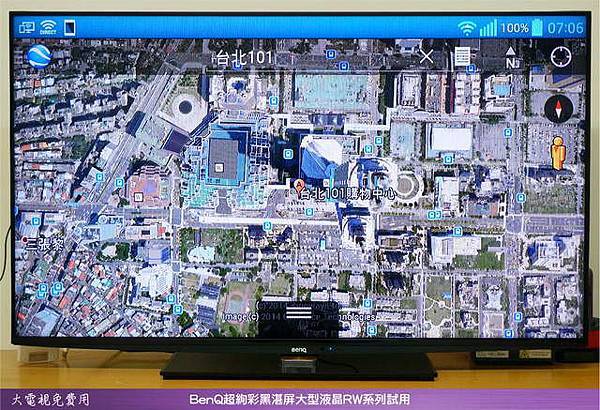
▲Google地圖的畫面。
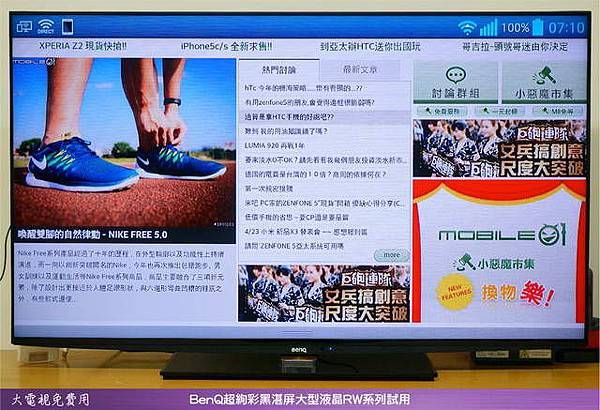
▲Mobile01首頁的畫面。


▲將Notebook透過HDMI將電腦影像傳輸到50RW6500上,電視螢幕上可以看到電腦的桌面,而我的Notebook可以將50RW6500顯示器解析度最高調到1920x1080。

▲3D軟體使用的狀況。

▲渲染軟體使用的狀況。

▲電腦上網輸出影像的狀況。

首先很感謝BenQ讓我參加BenQ 超絢彩黑湛屏大型液晶RW系列試用活動,老實說這台50吋的電視基本上只是入門等級的大尺寸液晶電視,我是感到很納悶的是為何不是試用像E55-6500這類的有3D功能或智慧型上網功能的新世代電視呢?可以試用看看最新最創新的功能呢?我們試用的這台50RW6500其實最簡單就是在大賣場的電視牆來展示的,用同樣的畫面,很直接的跟左右鄰居來做個大車拼,這樣才容易的將特點給展示出來,同樣的影像可以展示出最豐富的層次與色彩,人臉的顯示然,風景的清晰宛如蒞臨實境;可是去大賣場看,很可惜的好像都沒有看到BenQ品牌的電視做展示,更遑論這台50RW6500了。
回到家中客廳這台50RW6500給我的感覺是螢幕尺寸變大了,但是電視的尺寸並沒有變大多少,跟我現在服役中的42吋LCD電視比較起來,外觀尺寸只大了一點,但是感覺起來畫面變大好多呦,還好我家客廳深度還夠,不會有壓迫感,也不用隨時叫小朋友往後退一點,離電視太近了。
我覺得這台電視在播放高畫質影片時可以讓我看見更多的影像細節,例如在地心引力中不時會出現明亮的地球與周遭黑暗宇宙的對比,都代表BenQ的超絢彩與黑湛屏兩項頂尖技術,在同一個畫面裡,可以看見水藍色的地球表面有著豐富的藍色漸層搭配變化的雲層,同時間黑暗的外太空又不單單只是一個單純的黑,這個黑也有細節,跟星星搭配有細節,跟銀河搭配也有細節,甚至跟地球邊緣接觸的區域,在過渡黑色與藍色這兩種色彩間彷彿有更多變化。
另外這台大尺吋的螢幕也讓影片的播放中看到許多的細節,例如珊卓布拉克在逃到太空站之後,想快速移到控制室的過程中,畫面有短暫移到通道旁的電子板在太空中跳出火花的狀況,這短暫出現的火花感覺就很清晰流暢;老實說,用這台電視看電影,爽度真的很夠,我只能說,讚啦!!
最好也向大家看到最後的網友說聲抱歉,本人拍照技術不好,雖然有用腳架,但是拍照電視畫面的照片都不是很清楚,也都偏亮,會看到許多的顯示粒子,而實際在看螢幕實顏色都很飽和很豐富,無法真實的記錄到顯示影像真的很抱歉。


 留言列表
留言列表


